Unwrappings işlemi, özellikle dokular için hazırlık aşamasında 3D modellemede önemli bir rol oynar. Bu rehber, karmaşık bir silindirden daha karmaşık bir lamba gölgesini etkili bir şekilde nasıl açacağınızı gösterecektir. UV koordinatlarını optimal bir şekilde hazırlamak için hedefli seçimler yapmayı öğreneceksiniz. Hadi detaylara geçelim!
Önemli Bilgiler
- Dokuları iç ve dış bölgeler olarak temiz bir şekilde ayırmak için hedefli seçimler kullanın.
- Texture uygulamayı kolaylaştırmak için UV düzeniniz bozulmaları minimize etmelidir.
- Loop kesimler belirlemek gibi ana adımlar, UV haritalamayı optimize etmeye yardımcı olur.
Adım adım Kılavuz
1. Modeli Hazırlama
İlk olarak lamba gölgesi modelinin Unwrapping için hazır olduğundan emin olmalısınız. İlgili lamba gölgesine tıklayın ve geometrinin doğru yansıtıldığından emin olun. Dikkat dağıtmamak için gereksiz nesneleri ve unsurları kapatın.
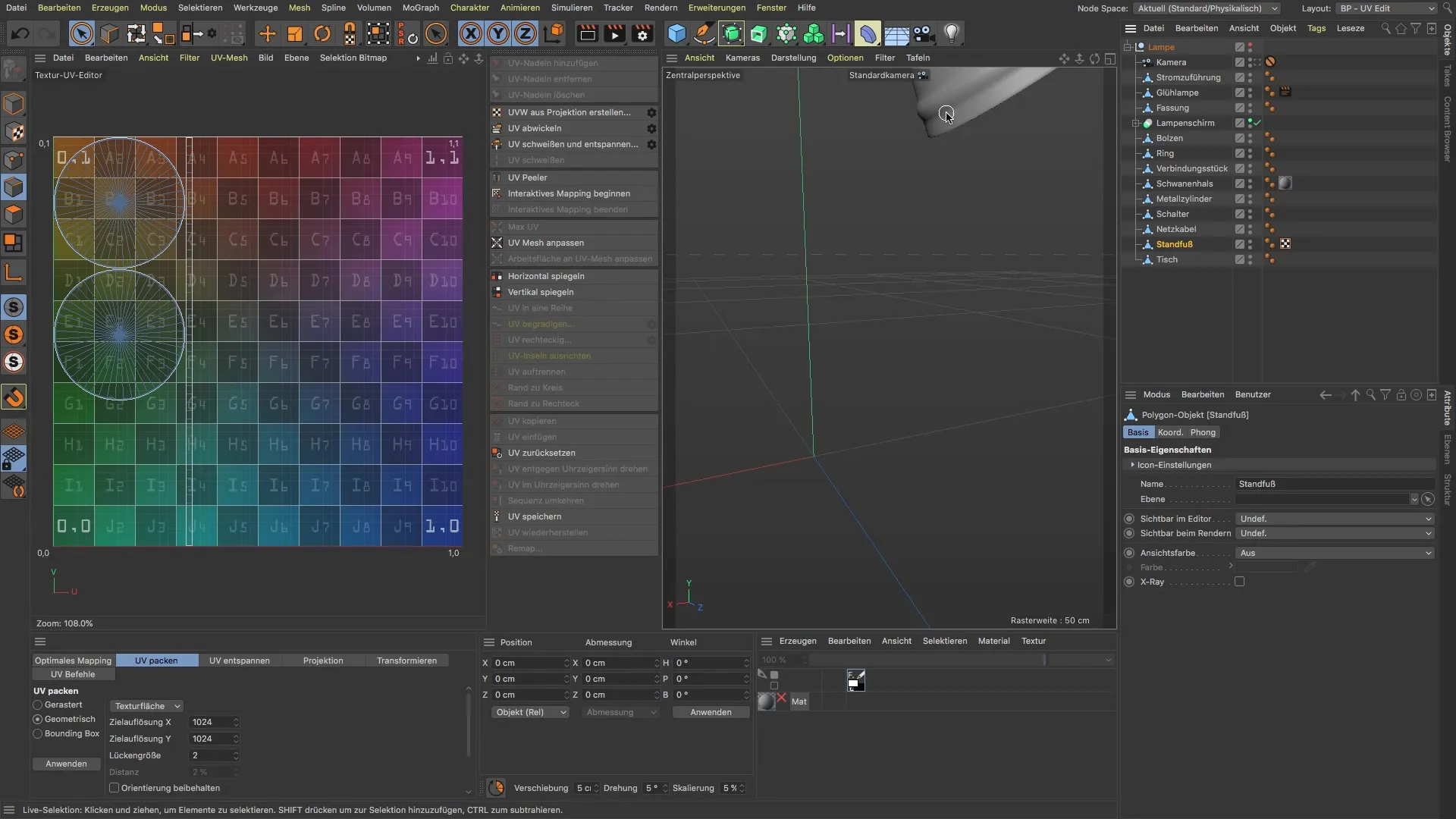
2. Kenar Moduna Geçiş
Unwrapping işlemini verimli bir şekilde gerçekleştirmek için kenar moduna geçiş yapın. Bu, Unwrapping için gereken kenarları hassas bir şekilde seçmenize yardımcı olacaktır.
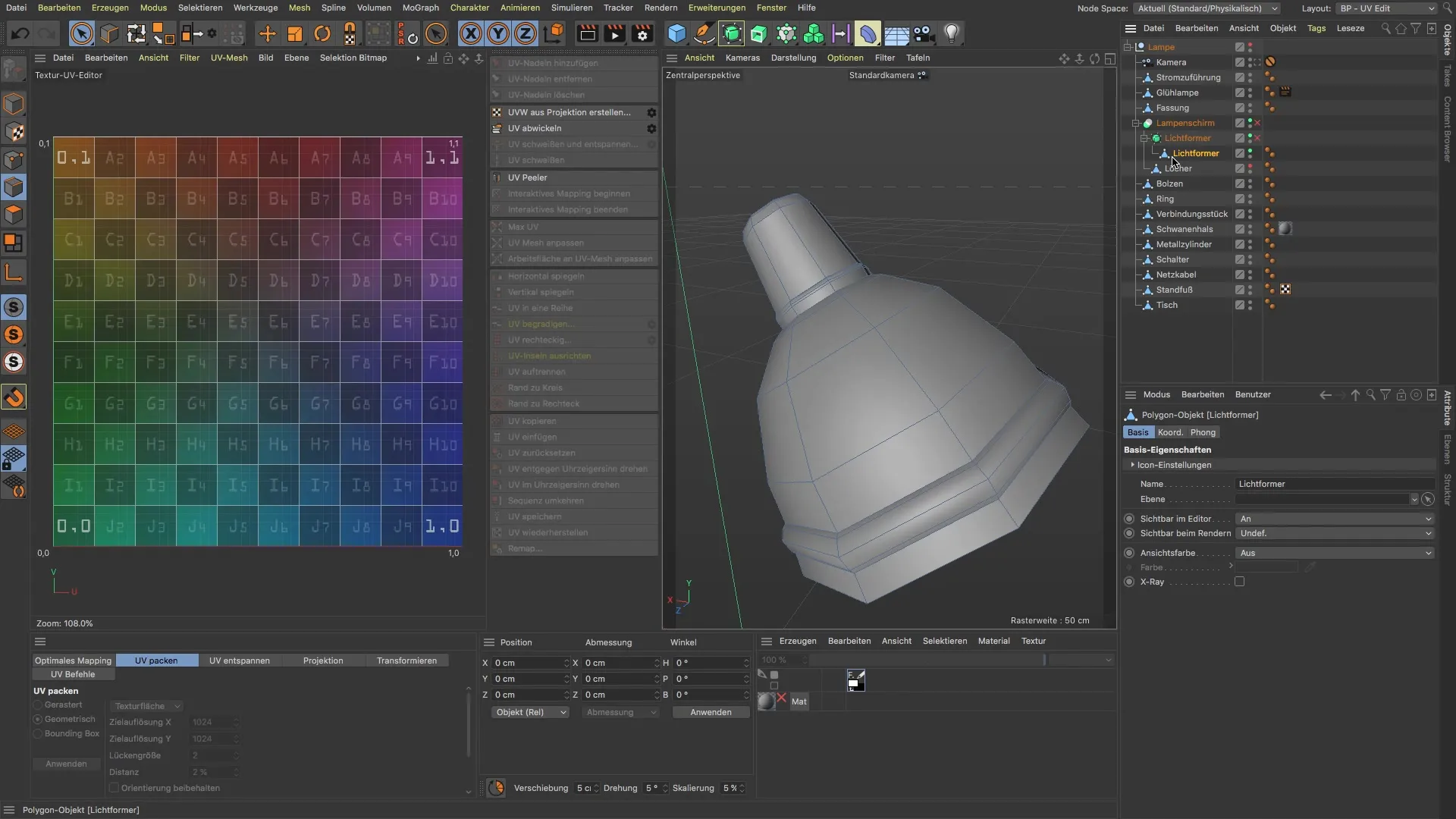
3. UV Projeksiyonu Oluşturma
"Projeksiyondan UV Oluştur" komutunu kullanın. Bu, daha sonraki ayarlamalarınız için bir temel olarak hizmet edecek ilk UV Haritasını oluşturacaktır. Bu haritanın yanıltıcı olabileceğini unutmayın, bu yüzden daha sonra iyileştirmeniz önemlidir.
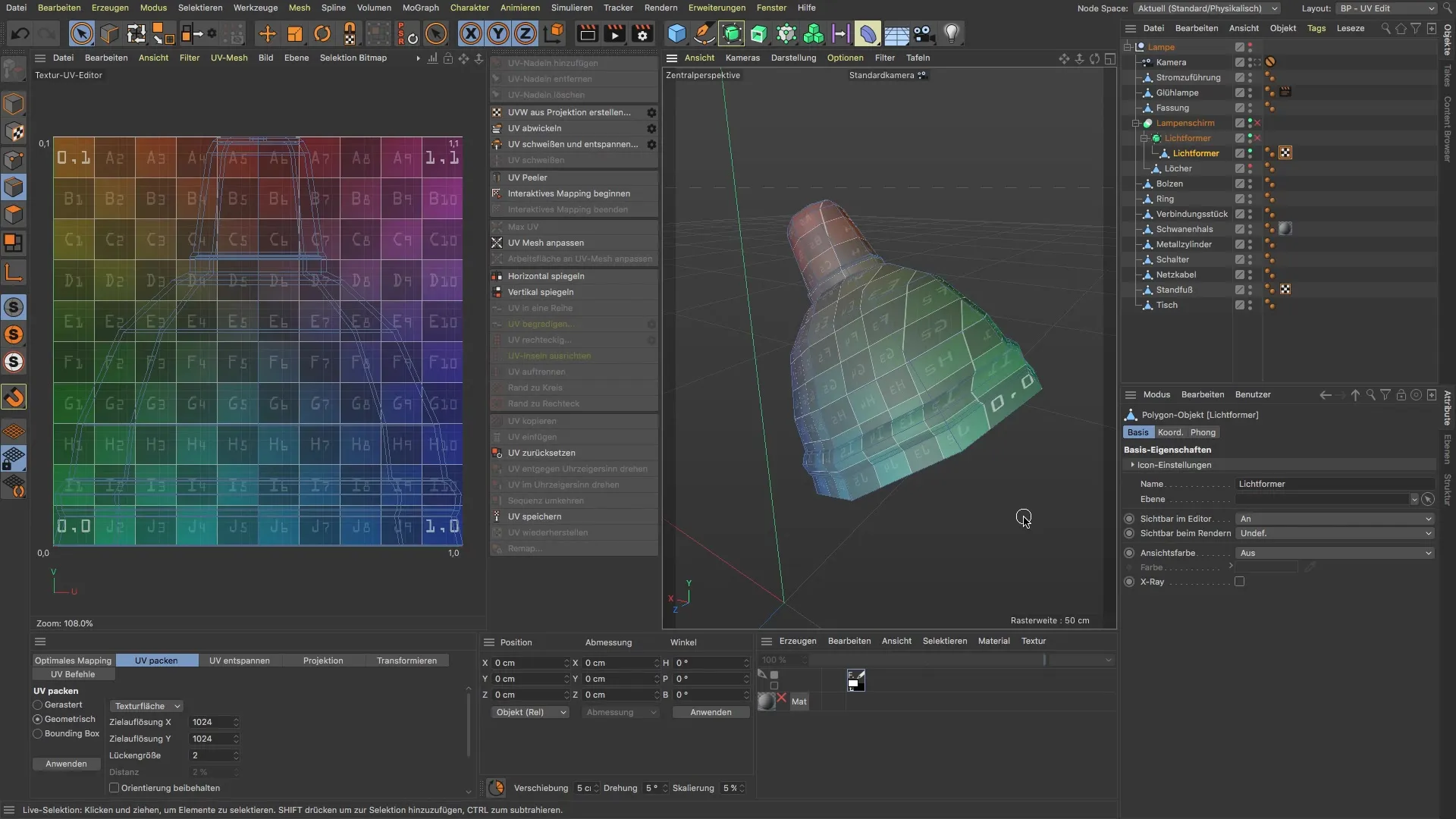
4. UV Kenarlarının Görünürlüğünü Artırma
UV Haritanızın kenarlarını daha iyi görebilmek için UV Ayarlarında arka planın opaklığını azaltın. Bu, UV Kenarlarının görünürlüğünü artırarak yapıyı daha iyi anlamanıza yardımcı olur.
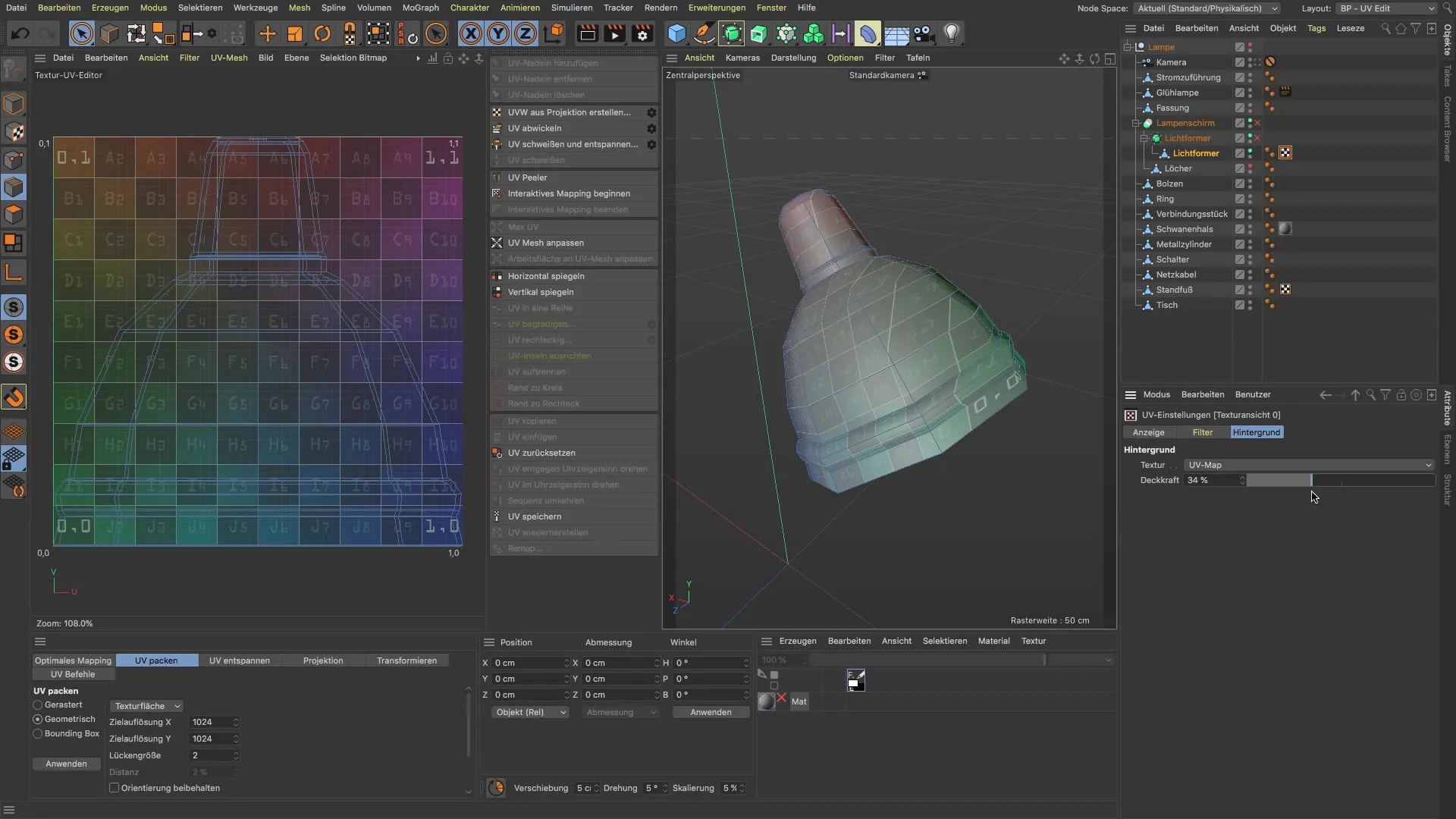
5. İç ve Dışı Ayırma
Lampenschirmın içini dışından ayırmak için hedefli kesimler yapın. Gerekli alanları hızlı ve etkili bir şekilde seçmek için Loop-Seçimi kullanın.
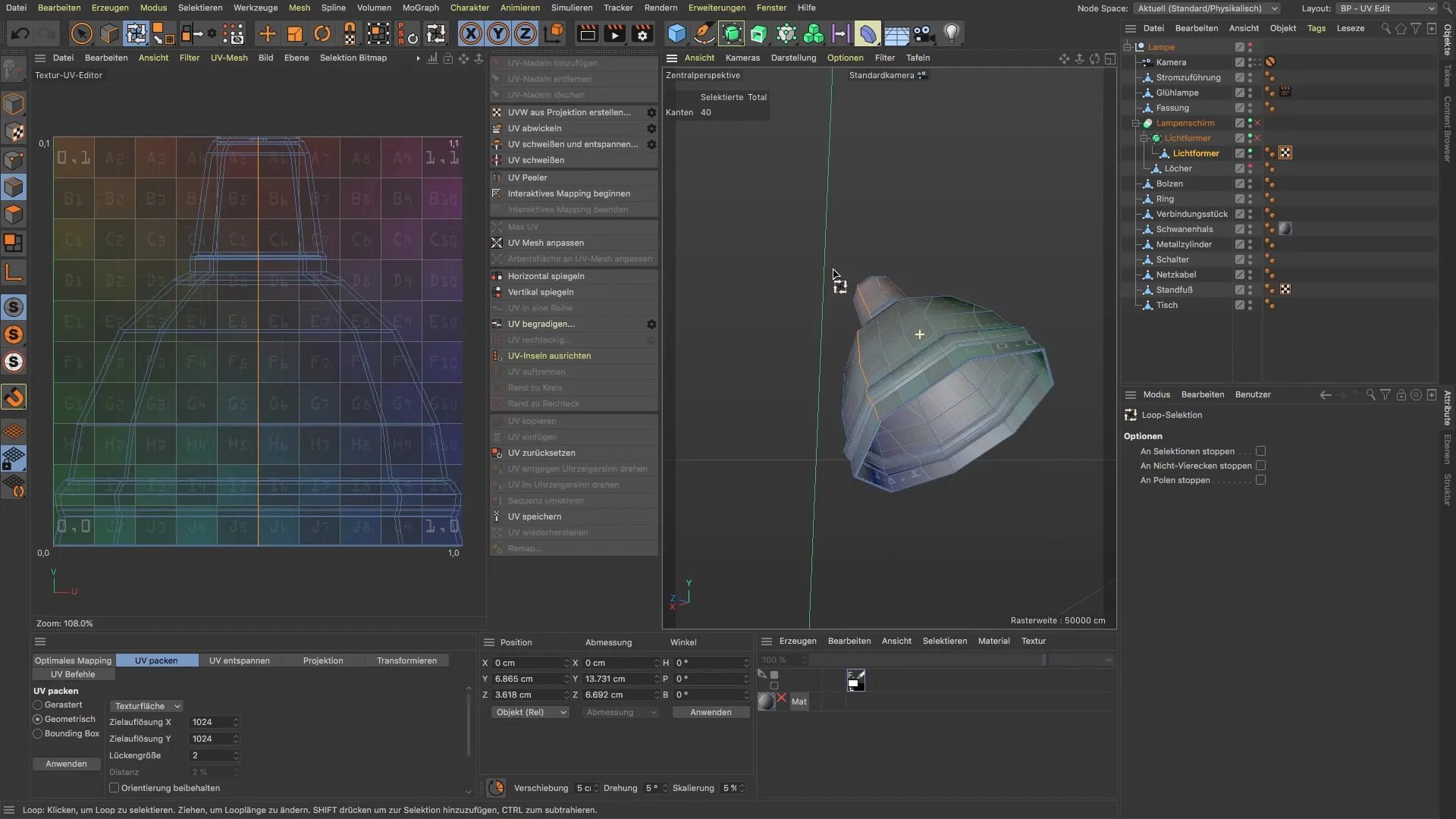
6. Daha Fazla Kesim Yapma
Gerekliyse, lamba gölgesinin yüksekliği boyunca ve üst kenarının etrafında daha fazla kesim yapın, bu alanlarda dikkatli olun. Bu, dokunun daha sonra yüzeylere kolayca uygulanmasını sağlar.
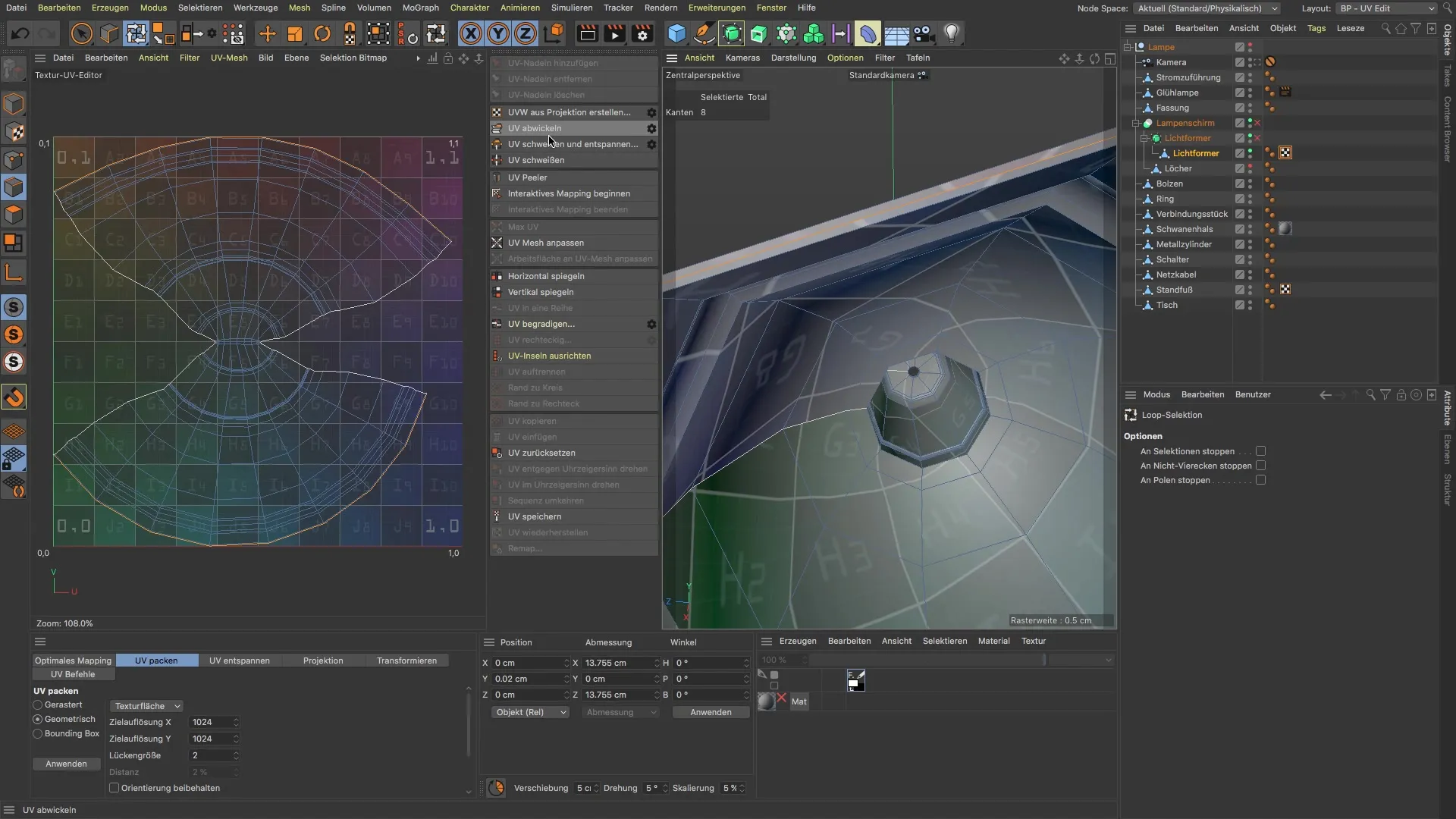
7. İki Kez Açma
Kesimlerinizi yaptıktan sonra "UV açma"yı tekrar uygulayın. Bu, UV koordinatlarının düzenini güncelleyecek ve iç ve dış yüzeylerinizin daha iyi bir temsilini sağlayacaktır.
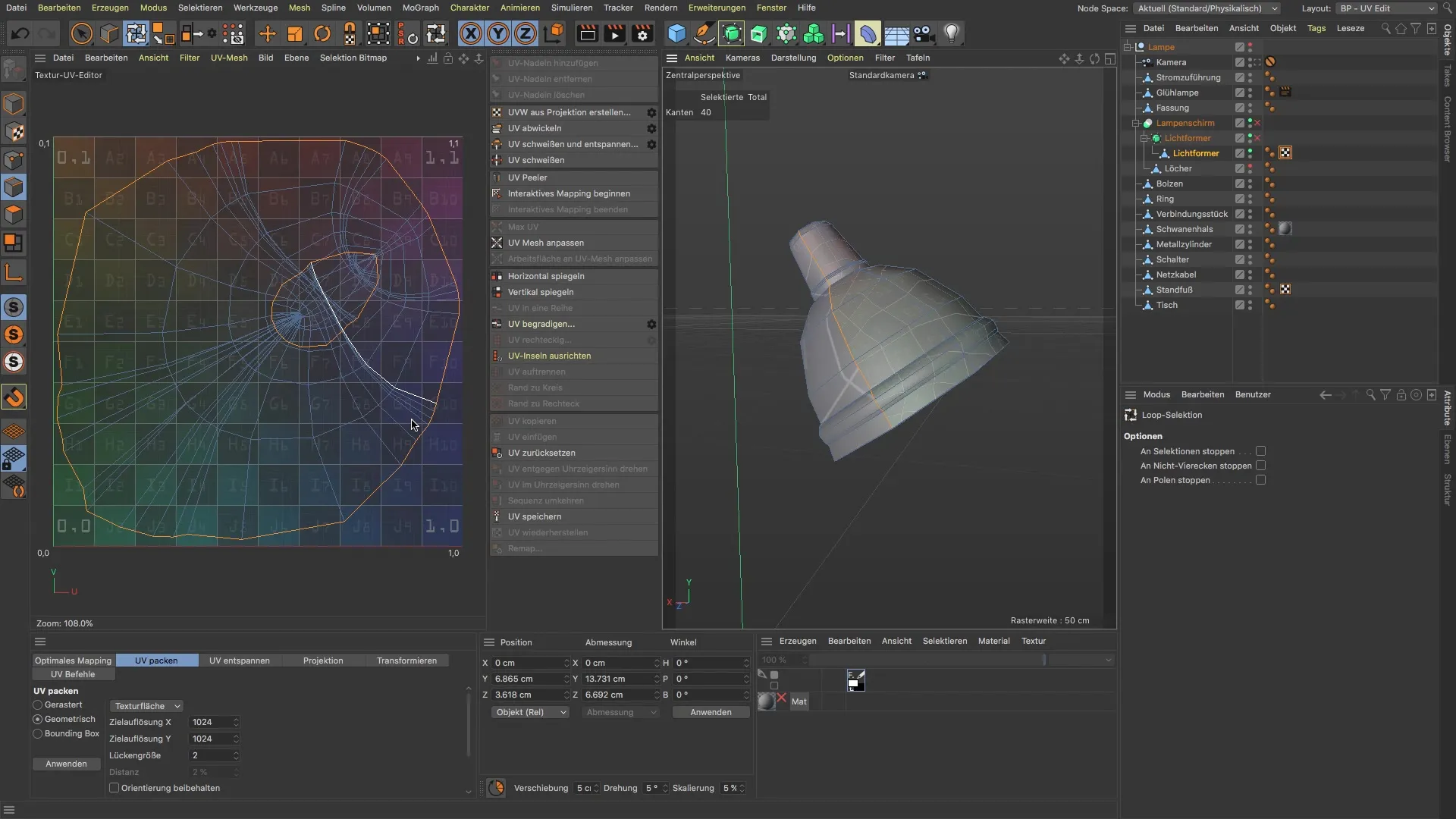
8. UV'leri Optimize Etme
UV Haritanızda kenarlar ve üst üste binme olabilir. Bu üst üste binmelerin dokuya önemli bir etkisi olup olmadığını değerlendirin. Gerekirse ek ayarlamalar yapın.
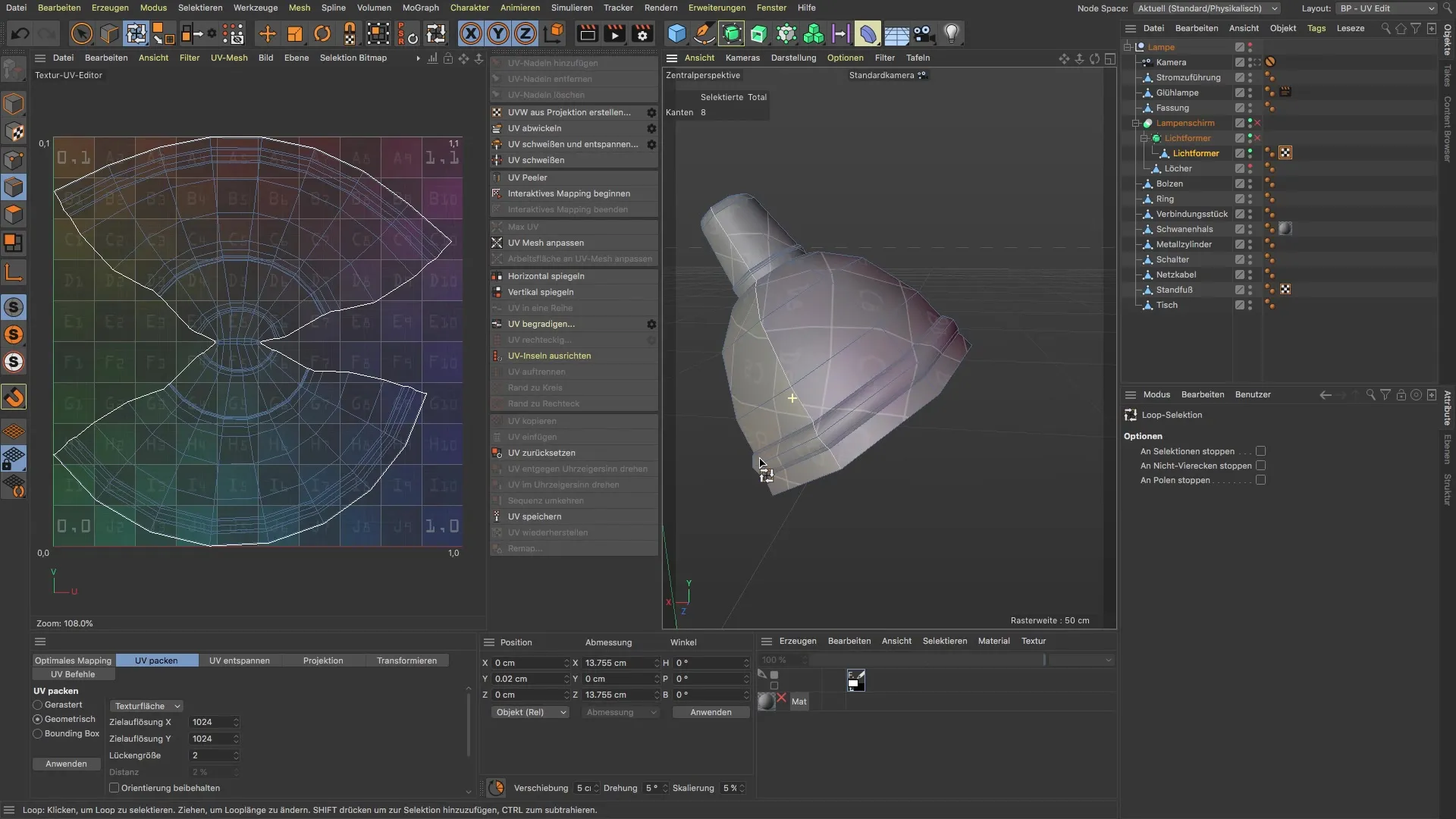
9. Son Ayarlamaları Yapma
Tüm alanların hatasız bir şekilde dikkate alındığından emin olmak için UV düzeninizi tekrar kontrol edin. Tüm alanları gözden geçirin ve gerekli ayarlamaların olup olmadığını kontrol edin. İdeal olarak, iç ve dış yüzey arasında net bir ayrım olmalıdır.
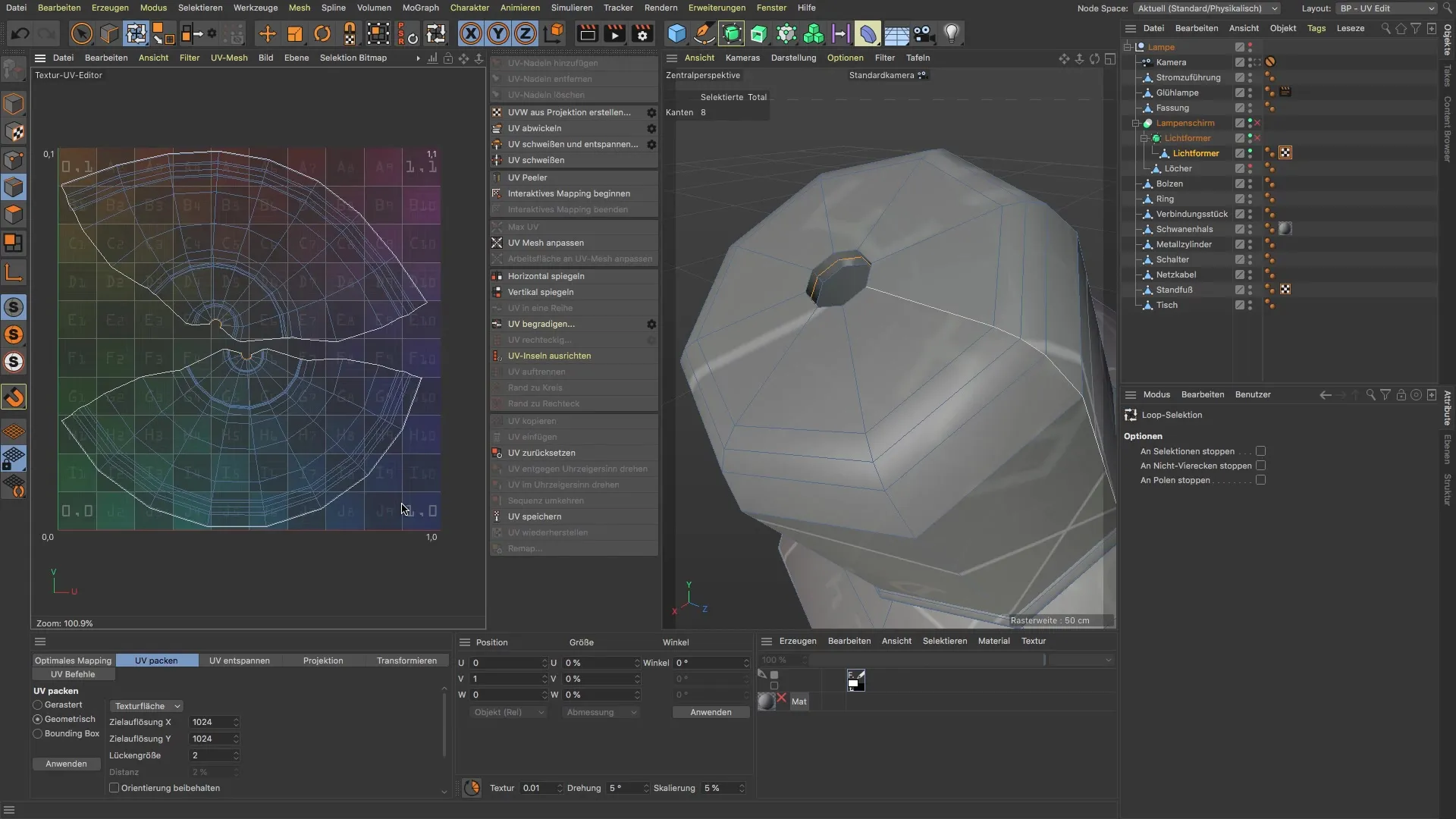
Özet
3D modelin, örneğin lamba gölgesi gibi karmaşık yapıları düzleştirmek sabır ve hassasiyet gerektirir. Kesen kenarları seçmeyi, kesiler yapmayı ve UV düzenlemenizi optimize etmeyi öğrendiniz. Bu beceriler, görece küçük görünen ancak yaratıcı özgürlük sunabilen projeler için temel niteliktedir.
Sıkça Sorulan Sorular
UV'lerimin çarpık olmadığından nasıl emin olabilirim?Hedeflenen kesileri kullanın ve UV haritanızı düzenli olarak kontrol edin.
UV haritamda hata bulduğumda ne yapmalıyım?Geri al işlevini kullanın ve kesilerinizi ve düzleştirme işlemlerinizi yeniden yapın.
Düzleştirme işleminden sonra modelimde değişiklik yapabilir miyim?Evet, geometride değişiklikler her zaman yapılabilir ancak bu UV'leri etkileyebilir.
Her zaman aynı kesileri mi yapmalıyım?Kesiler, modele ve duruma göre değişiklik gösterir; genellikle hedefe giden birden fazla yol vardır.


